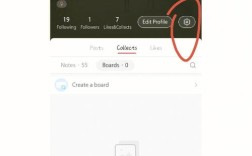调整电脑亮度是提升视觉舒适度和保护视力的重要步骤,无论是在白天还是夜晚,不同的环境对屏幕亮度的需求各不相同,掌握如何灵活调节电脑亮度,不仅能提高工作效率,还能减少眼睛疲劳,本文将详细介绍几种常见的方法,帮助用户轻松调整电脑亮度。
一、通过系统设置调节亮度
1、Windows操作系统:
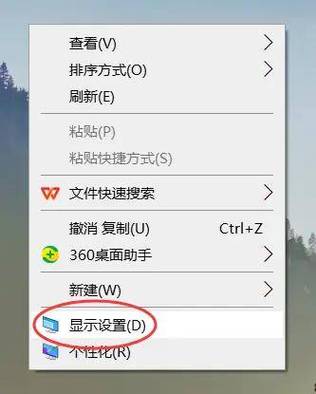
打开电脑的“设置”界面,可以通过按下Win键和I键快速进入。
在“设置”界面中,选择“系统”选项。
点击左侧列表中的“显示”,找到“亮度和颜色”选项卡。
通过拖动滑块来调整屏幕亮度。
2、MacOS操作系统:
点击屏幕左上角的苹果图标,选择“系统偏好设置”。
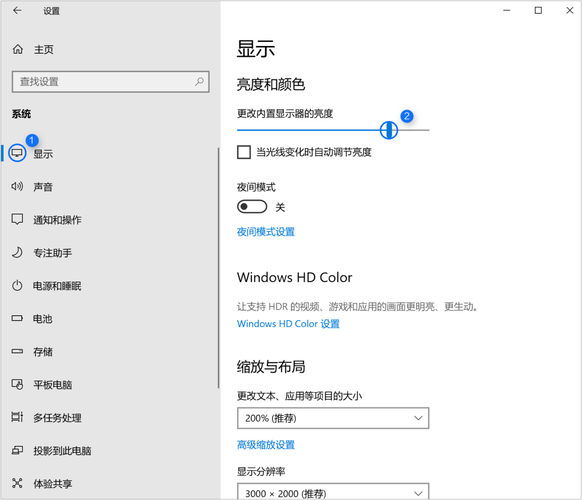
在弹出的窗口中,点击“显示器”图标。
在“显示器”设置页面中,找到“亮度”滑块,拖动即可调整亮度。
二、使用快捷键调节亮度
1、笔记本电脑:
大多数笔记本电脑都有专门的亮度调节快捷键,通常是带有太阳图标的F键(如F11和F12)。
按住Fn键,再按相应的功能键即可增加或减少屏幕亮度。
2、台式电脑:
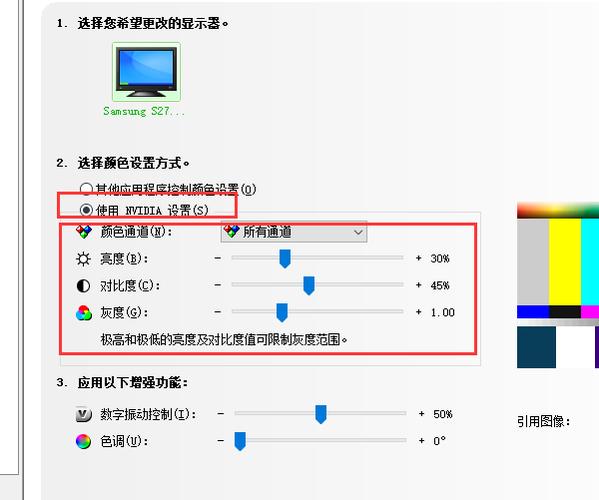
部分台式电脑也支持使用快捷键调节亮度,通常是Fn键加上F5或F6键。
如果默认快捷键不起作用,可以查阅电脑说明书或在网上搜索特定型号的快捷键组合。
三、手动调节显示器亮度
1、显示器菜单按钮:
大多数显示器都有一个菜单按钮,通过按下该按钮可以进入亮度设置选项。
使用显示器上的按键导航菜单,找到亮度设置并进行调整。
2、硬件调节器:
如果显示器支持硬件调节器,可以通过USB或HDMI接口连接到电脑。
使用调节器上的旋钮或按键来调整屏幕亮度,这种方法适合需要频繁调整亮度的用户。
四、软件辅助调节亮度
1、Windows夜间模式:
Windows系统自带的夜间模式可以在夜间降低屏幕亮度,减少眼睛疲劳。
打开“设置”>“系统”>“显示”,找到“夜间模式”并进行设置。
2、第三方软件:
有许多第三方软件提供更丰富的调节选项和功能,如f.lux、Dimmer等。
这些软件可以根据时间自动调整屏幕亮度,或者提供更多自定义选项。
五、常见问题解答(FAQs)
问题1:为什么我的电脑没有快捷键调节亮度?
答:并非所有电脑都配有快捷键来调节亮度,特别是一些较老的型号或特定品牌的电脑可能不支持这一功能,如果默认快捷键不起作用,可以尝试查阅电脑说明书或在网上搜索特定型号的快捷键组合,也可以使用系统设置或第三方软件来调节亮度。
问题2:如何快速判断当前屏幕亮度是否合适?
答:一个简单的方法是观察屏幕上的白色背景,如果白色看起来过于刺眼或过暗,说明亮度可能需要调整,长时间使用电脑后,如果感觉眼睛疲劳或不适,也可能是亮度不合适的信号,可以根据个人感受适当调整屏幕亮度,以达到舒适的视觉体验。
通过系统设置、快捷键、手动调节和软件辅助等多种方法,用户可以灵活地调整电脑屏幕亮度,以适应不同的环境和需求,希望本文提供的详细指南能够帮助大家更好地保护眼睛,享受舒适的数字生活。